Firefox har altid været den foretrukne browser for udviklere. Denne præference kommer som et resultat af, at Mozilla altid overvejer behovene hos udviklere såvel som slutbrugere med hver iteration af sin browser. Virksomheden gør det til en prioritet at levere de bedste udviklingsværktøjer, og i den bestræbelse lancerede de for nylig Firefox Developer Edition. Denne browser er med Mozillas egne ord en browser for udviklere lavet af udviklere. Den har fantastiske værktøjer, og det er overflødigt at sige, at det ikke er beregnet til den gennemsnitlige bruger, selvom udviklere kan stole på, at det fungerer som en pålidelig browser, når/hvis det er nødvendigt. Hvor Firefox Developer Edition er lidt bekendt med de værktøjer, den leverer, vil det tage noget tid at blive fortrolig med det hele. Hvis du er begyndt at bruge det, har du måske fundet ud af, at der ikke er en oplagt måde at slette cookies på. Dette indlæg forklarer, hvordan du kan se, redigere og slette cookies i Firefox Developer Edition.
Firefox Developer Edition har et meget populært udviklerværktøj, som Firefox også understøtter; udviklerværktøjslinjen. Den nemmeste måde at se og/eller slette cookies, der er gemt på en webside, er at gå gennem udviklerværktøjslinjen. For at åbne værktøjslinjen skal du skrive Shift+F2. Der er tre kommandoer tilgængelige for cookies, og ligesom værktøjslinjen i Firefox, vil den i Developer Edition foreslå kommandoer, mens du skriver, hvilket gør det endnu nemmere at finde den rigtige.
De tre understøttede kommandoer er
cookieliste – Viser alle cookies gemt på den aktuelle side
fjernelse af cookies – Fjern alle cookies, der er gemt på den aktuelle side
cookie sæt – Indstil cookies til den aktuelle side

Udfør kommandoen cookieliste for at se alle cookies, der er gemt af siden, på en liste. Hvis du ønsker at slette cookies selektivt, er dette måden at gøre det på. Under hver cookie vil der være en ‘Fjern’ knap. Ligeledes er der en ‘Rediger’ knap, som giver dig mulighed for at redigere den. For at foretage en fuldstændig oprydning af alle cookies, der er gemt af en webside, skal du blot udføre kommandoen for fjernelse af cookies, og du er færdig.
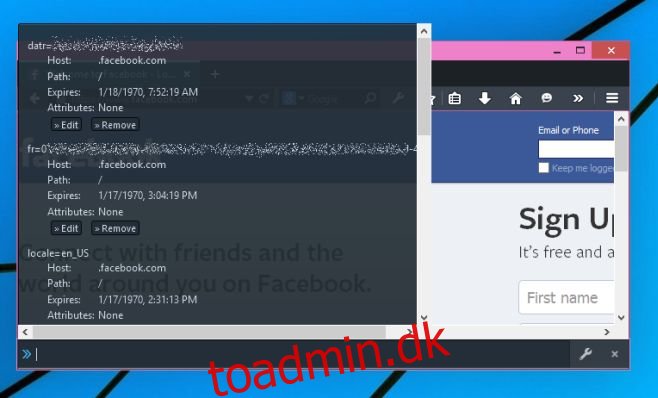
Hvis du har nogle nyttige tips til Firefox Developer Edition, så lad os det vide i kommentarerne. Glad for udvikling.

